خیلی از شما عزیزان ممکن است در سایتتان و در ناحیه مدیریت با صفحه سفید که به نام صفحه مرگ نیز مشهور است روبه رو شوید . امروز برای شما آموزش خطایابی وردپرس را آماده کردیم . امروز میخواهیم روند کلی را به شما عرض کنیم که بتوانید مشکلات سایتتان را خودتان در سریع ترین زمان ممکن حل کنید .
آموزش خطایابی وردپرس
احتمالا برای شما هم این مورد پیش آمده که وارد مدیریت سایتتان شوید اما به جز صفحه خالی چیزی نبینید . در بسیاری از اوقات نوار کناری دیده میشود اما سایر قسمت ها قابل مشاهده نیست (منظور ما از سایر قسمت ها ، محتوای اصلی صفحه به جز نوار کناری سایتتان میباشد ) . اگر بخواهید نمونه ای از این مشکلات را مشاهده کنید میتوانید تصویر زیر را بررسی کنید .
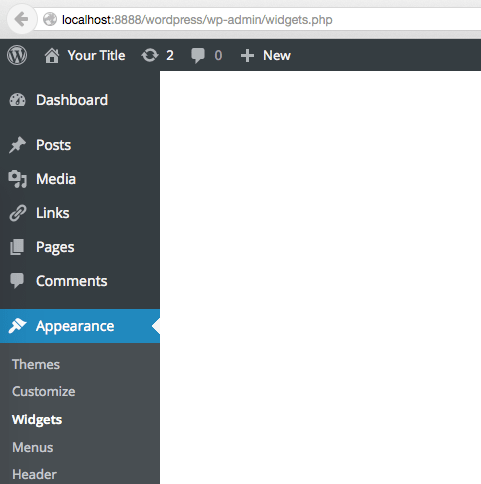
همانگونه که در تصویر بالا مشاهده میکنید ، هیچگونه خطایی به شما نمایش داده نمیشود . در صورتی که شما خطا را ببینید میتوانید بهتر درباره رفع مشکل آن تصمیم گیری کنید . البته نمایش خطا به دلیل امنیتی در وردپرس به صورت پیشفرض غیر فعال شده که میتوانید به راحتی مقدار wp-debug در فایل wp-config.php را فعال کنید . برای این کار در فایل wp-config.php در ریشه سایت خود به دنبال مقدار زیر بگردید :
define('WP_DEBUG', false);
سپس کد بالا را به کد زیر تغییر دهید :
define('WP_DEBUG', true);
define('WP_DEBUG_LOG', true);
define('WP_DEBUG_DISPLAY', false);
@ini_set('display_errors',0);
پس از انجام این کار شما میتوانید آن را ذخیره و به مدیریت سایت خود بازگردید . با این کار فایلی به نام debug.log در پوشه wp-content سایت شما ایجاد و میتوانید آن را باز کرده و خطای وبسایت خود را مشاهده کنید .
![]()
خب در اینجا نیمی از راه را رفته اید . شما اکنون متن خطای خود را دارید و میتوانید از راه های متعددی اقدام به رفع و حل آنها کنید . در ابتدا میتوانید خطا را در گوگل جستجو و راه حل آن را پیدا کنید . همچنین اگر افزونه و یا قالب خاصی دارید میتوانید از پشتیبانی آنها بپرسید . در نهایت در صورت حل نشدن مشکل خود میتوانید به ارسال درخواست به پشتیبانی هاست خود اقدام کنید . پس از اینکه مشکل را رفع کردید ، باید مجددا فایل wp-config را به حالت قبلی خود بازگردانید . کدی که در بالا در فایل wp-config قرار دادید را به کد زیر تغییر دهید :
define('WP_DEBUG', false);
حال کار شما تمام است و دیگر نیاز به انجام ویرایشی نخواهید داشت . پس از آن میتوانید به راحتی از سایت خود استفاده کنید . توجه کنید اکثر اوقات مشکل از افزونه و یا قالب خاصی است . در صورتی که خطایی برای شما ثبت نمیشود میتوانید به صورت دستی و از طریق دیتابیس نیز افزونه و قالب های خود را غیر فعال کنید . امیدوارم از این آموزش استفاده کافی برده باشید . خوشحال میشویم نظرات خود را با ما در میان بگذارید .


















